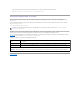Users Guide
ZurückzumInhalt
DellOpenManageServerAssistantverwenden
Dell™PowerEdge™2850-Systeme Benutzerhandbuch
CD Server Assistant starten
Server-Setup-Programm verwenden
Treiber und Dienstprogramme aktualisieren
Dienstprogrammpartition verwenden
Die CD Dell OpenManage Server AssistantenthältDienstprogramme,DiagnoseprogrammeundTreiber,diebeiderKonfigurationdesSystemshilfreichsind.
WenndasBetriebssystemnochnichtaufdemSystemvorinstalliertist,beginntdieInstallationdesBetriebssystemsmitdieserCD.Einestartfähige
DienstprogrammpartitionaufdemFestplattenlaufwerkdesSystemsenthältbereitseinigederaufderCDServer AssistantverfügbarenFunktionen.
CD Server Assistant starten
Um das System zu konfigurieren und das Betriebssystem zu installieren, legen Sie die CD ServerAssistant in das CD-Laufwerk ein und starten das System neu.
Das Hauptfenster von DellOpenManageServerAssistant wird angezeigt.
Die CD Server Assistant verwendet eine Standard-Webbrowseroberfläche.UmaufderCDzunavigieren,klickenSiemitderMausaufdieverschiedenen
SymboleundTextverknüpfungen.
Klicken Sie auf das Symbol Exit(Beenden),umServerAssistantzubeenden.WennSieServerAssistantbeenden,währendSiesichimServer-Setup-Programm
befinden,führtdasSystemeinenNeustartvonderStandard-Startpartition des Betriebssystems durch.
WennnichtvonCDgestartetwird,überprüfenSie,obimSystem-Setup-Programm unter BootSequence (Startsequenz) das CD-Laufwerk als erstes
Startlaufwerkangegebenist(sieheSystem-Setup-Programm verwenden).
Server-Setup-Programm verwenden
WenndasBetriebssystemnichtvorinstalliertist,oderwennSieeinBetriebssystemzueinemspäterenZeitpunktinstallieren,verwendenSiedasServer-Setup-
Programm auf der CD ServerAssistant, um das System zu konfigurieren und das Betriebssystem zu installieren.
Das Server-Setup-ProgrammführtSiez.B.durchfolgendeAufgaben:
l Systemdatum und -zeit einstellen.
l RAID-Controller konfigurieren (falls vorhanden).
l Betriebssystemauswählenundinstallieren;betriebssystemspezifischeInformationenangeben.
l Festplattenlaufwerke konfigurieren.
l Installationszusammenfassung anzeigen.
Klicken Sie im Hauptfenster von Dell OpenManage Server Assistant auf Server Setup,umdasServer-Setup-Programm zu starten. Befolgen Sie die
Anleitungen auf dem Bildschirm.
Treiber und Dienstprogramme aktualisieren
TreiberundDienstprogrammekönnenaufallenSystemenaktualisiertwerden,aufdenenMicrosoft® InternetExplorer5.5oderhöherbzw.Netscape
Navigator7.02oderhöherinstalliertist.BeimEinlegenderCDineinCD-Laufwerk auf einem System mit dem Betriebssystem Microsoft Windows® wird der
Browser automatisch gestartet und das Hauptfenster von DellOpenManageServerAssistant angezeigt.
UmTreiberundDienstprogrammezuaktualisieren,führenSiefolgendeSchrittedurch:
1. WählenSieimHauptfenstervonDell OpenManage Server AssistantdieOptionzurAktualisierungvonTreibernundDienstprogrammen.
2. WählenSiedieSystemmodellnummerausdemDropdownmenüaus.
3. WählenSiedenTypderTreiberoderDienstprogrammeaus,dieaktualisiertwerdensollen.
4. Klicken Sie auf Continue (Weiter).
5. WählenSiealleTreiberbzw.Dienstprogrammeaus,dieaktualisiertwerdensollen.
ANMERKUNG: Verwenden Sie die CD Server Assistantnurdann,wenndasBetriebssystemaufdemSystemnichtvorinstalliertwurde.SuchenSiedie
InstallationsanleitungdesBetriebssystems,undbefolgenSiedieAnweisungen,umdieInstallationabzuschließen.
ANMERKUNG: DerDatenträgerdesBetriebssystemsmussbereitgehaltenwerden,damitdasBetriebssysteminstalliertwerdenkann.